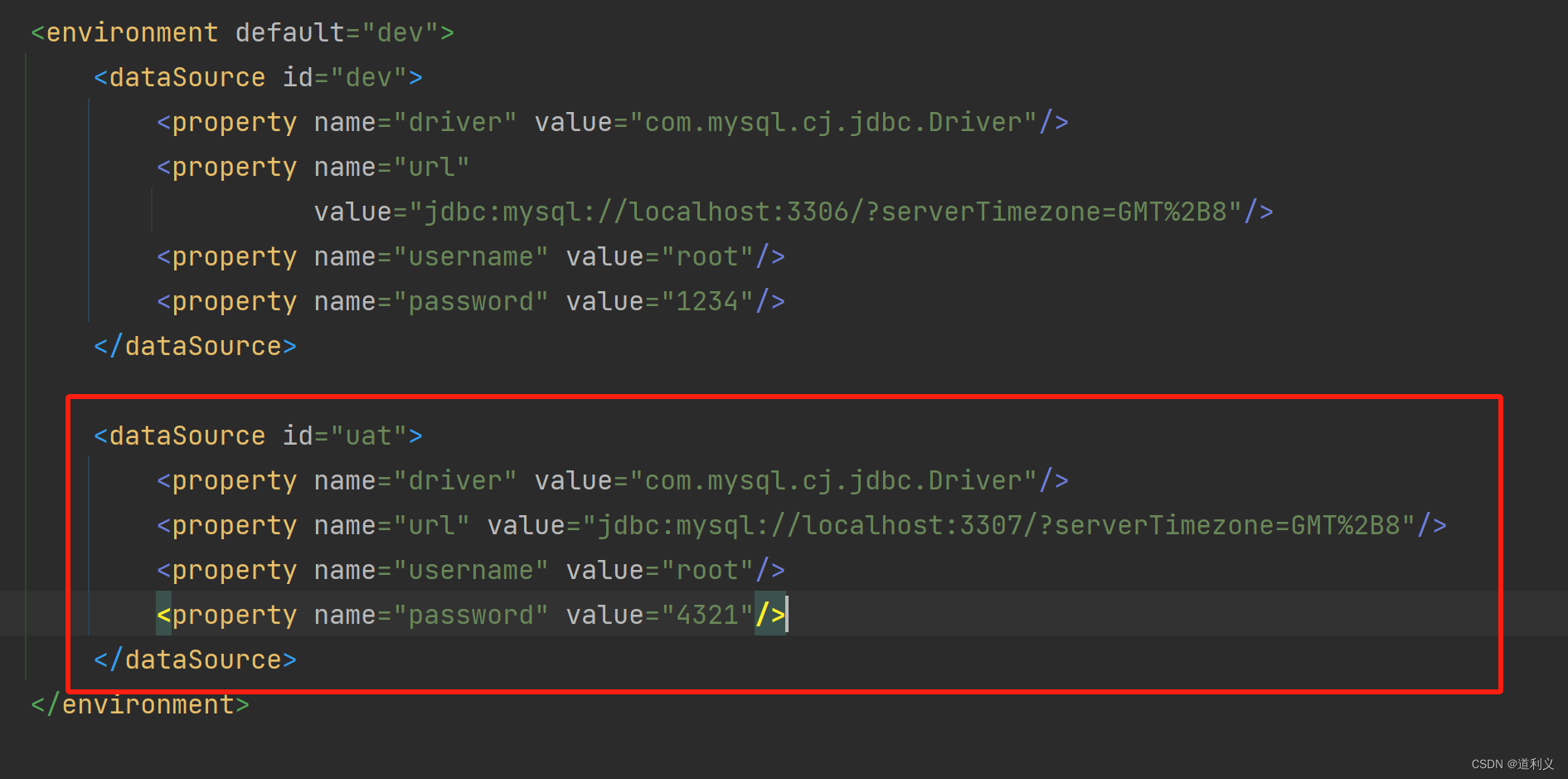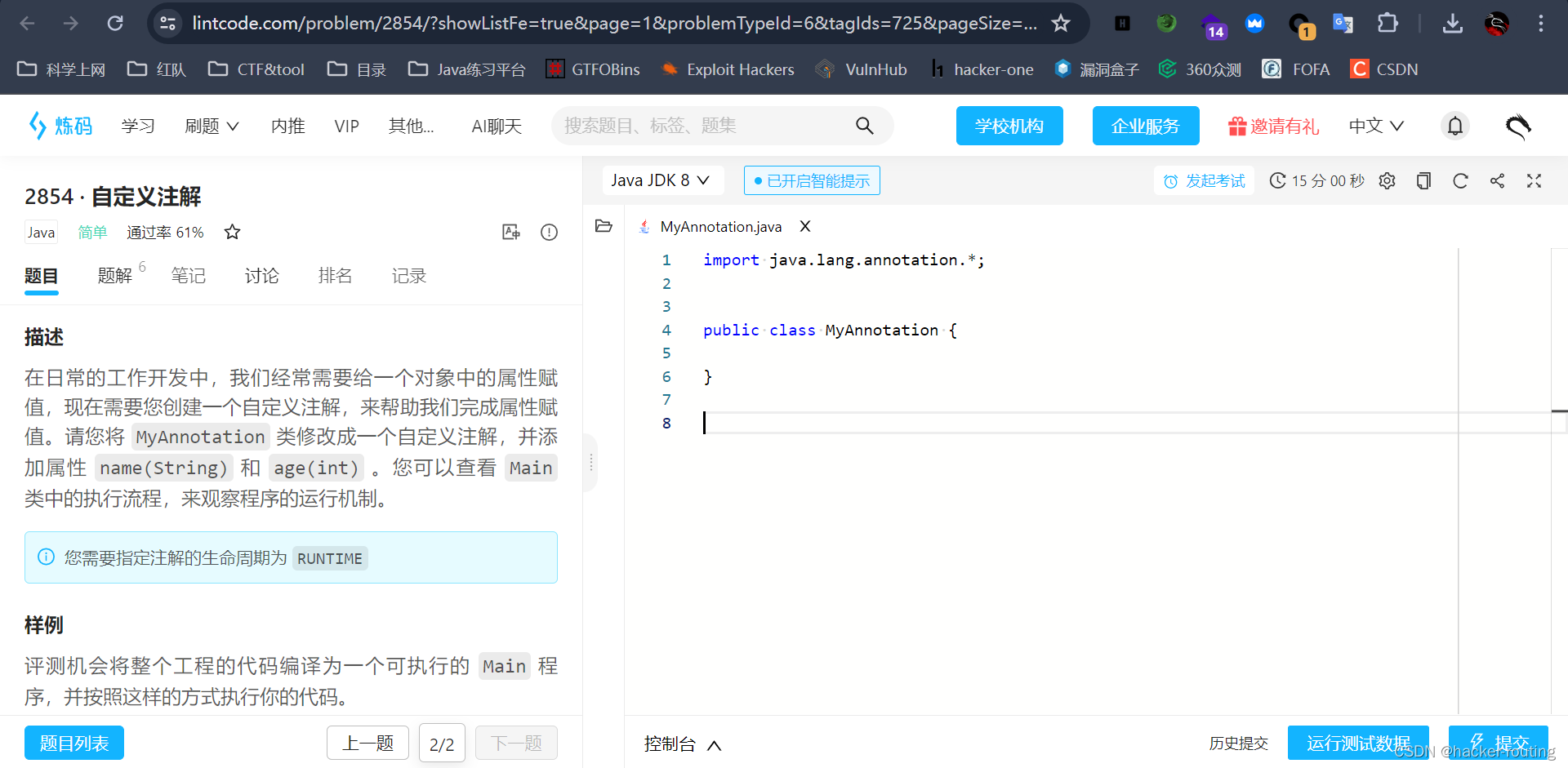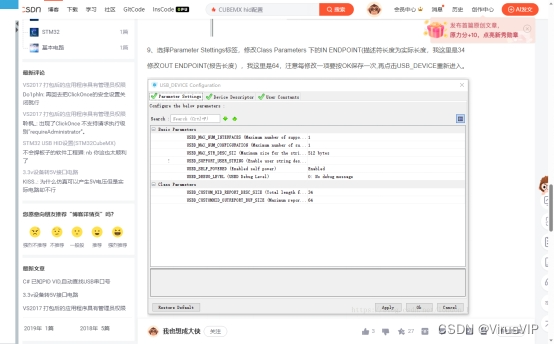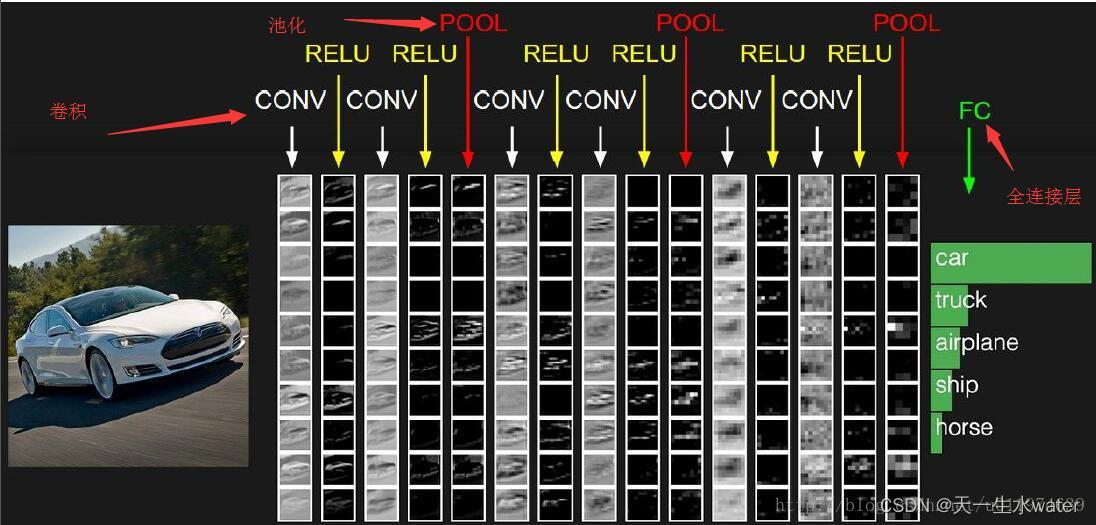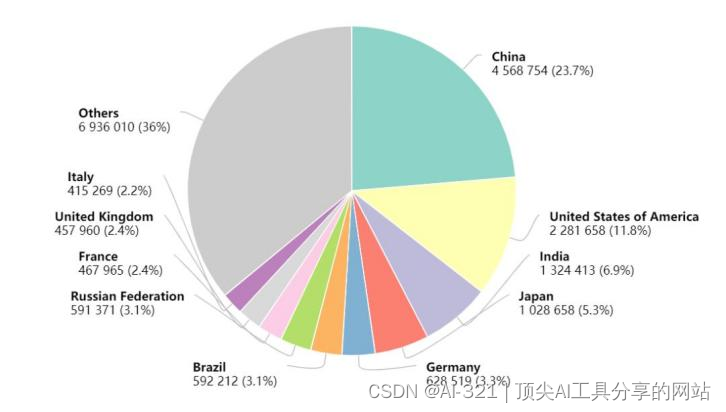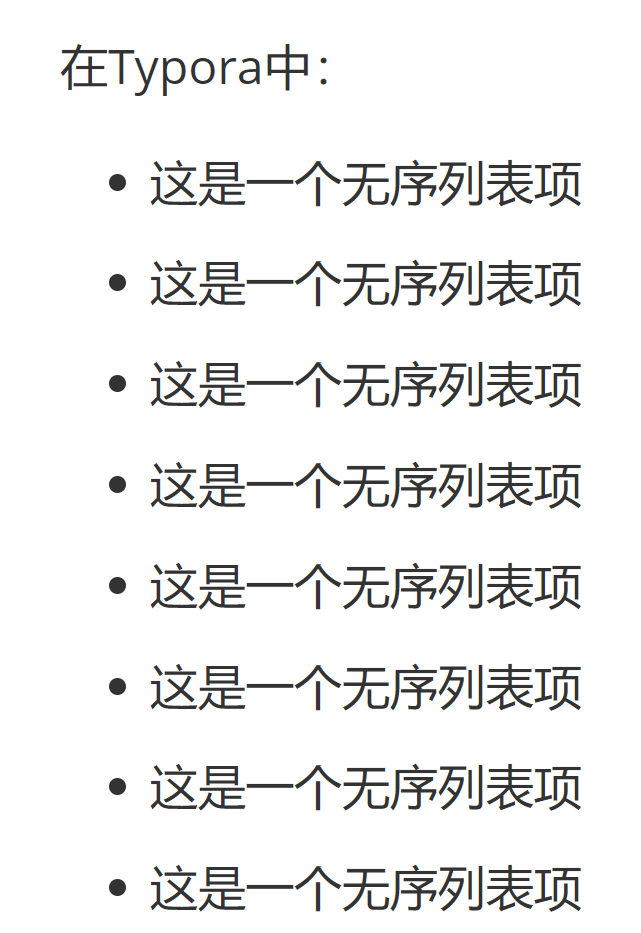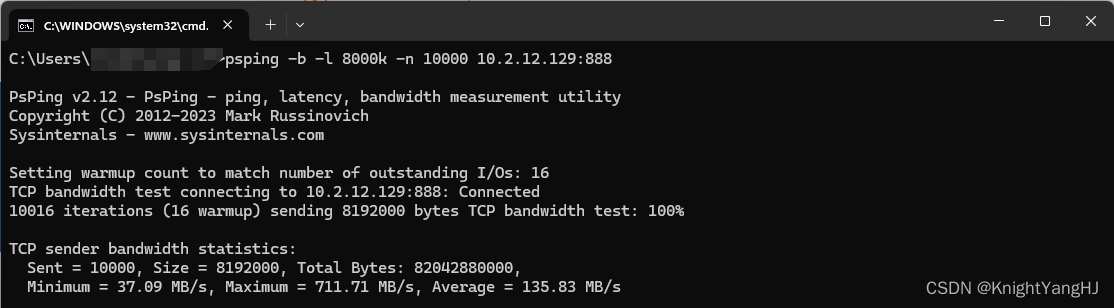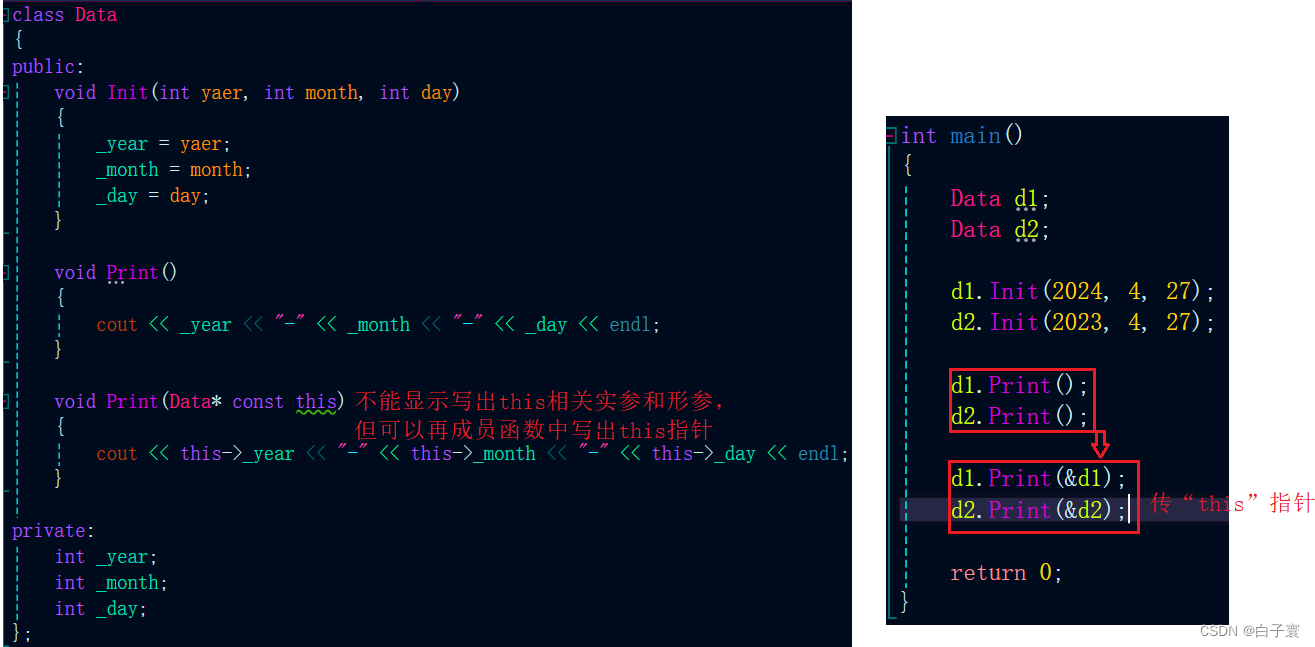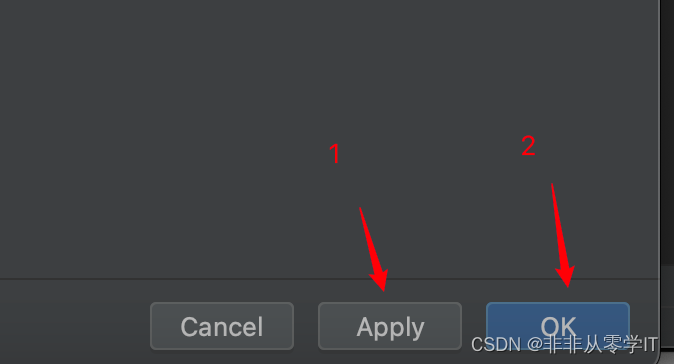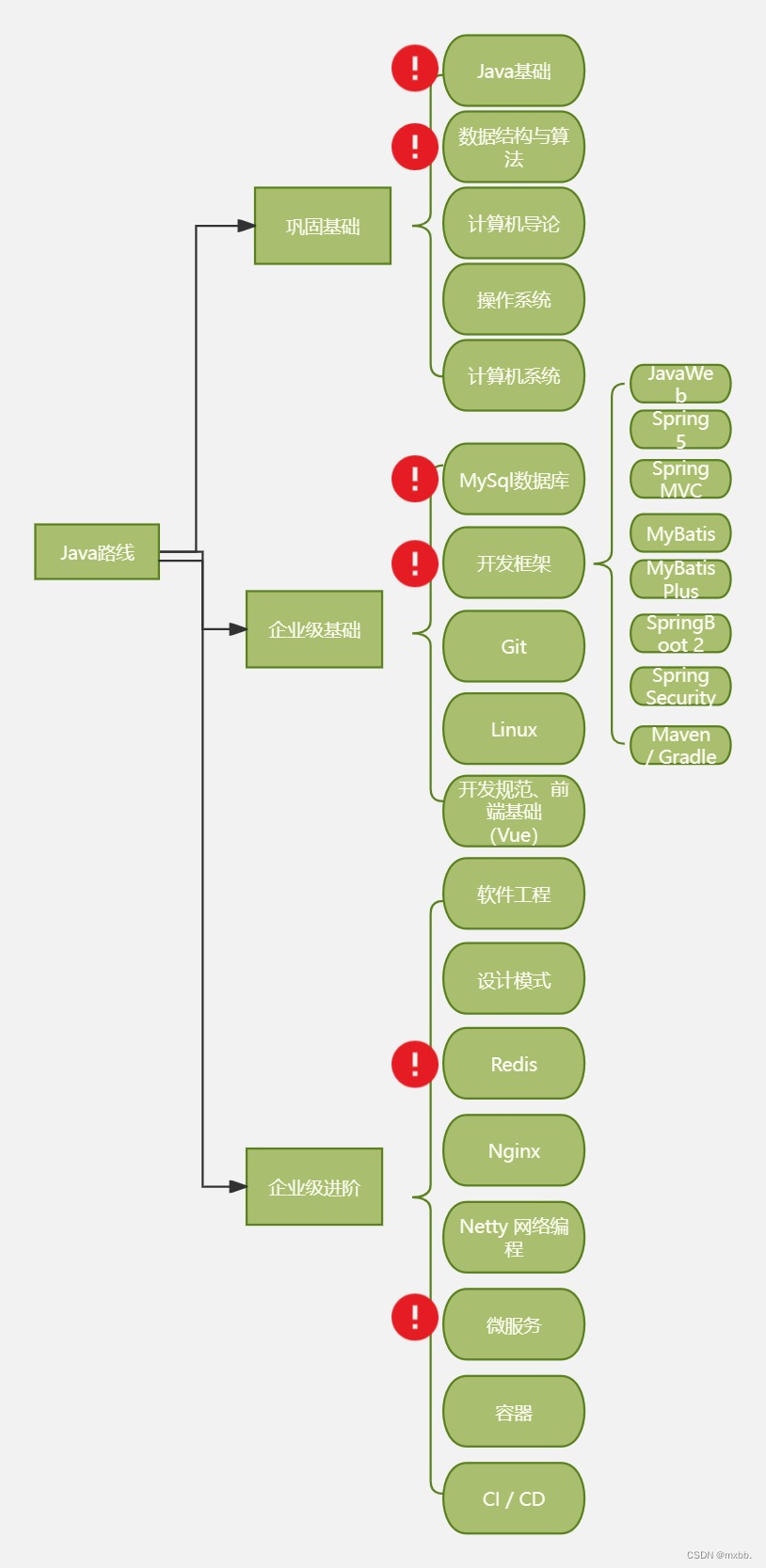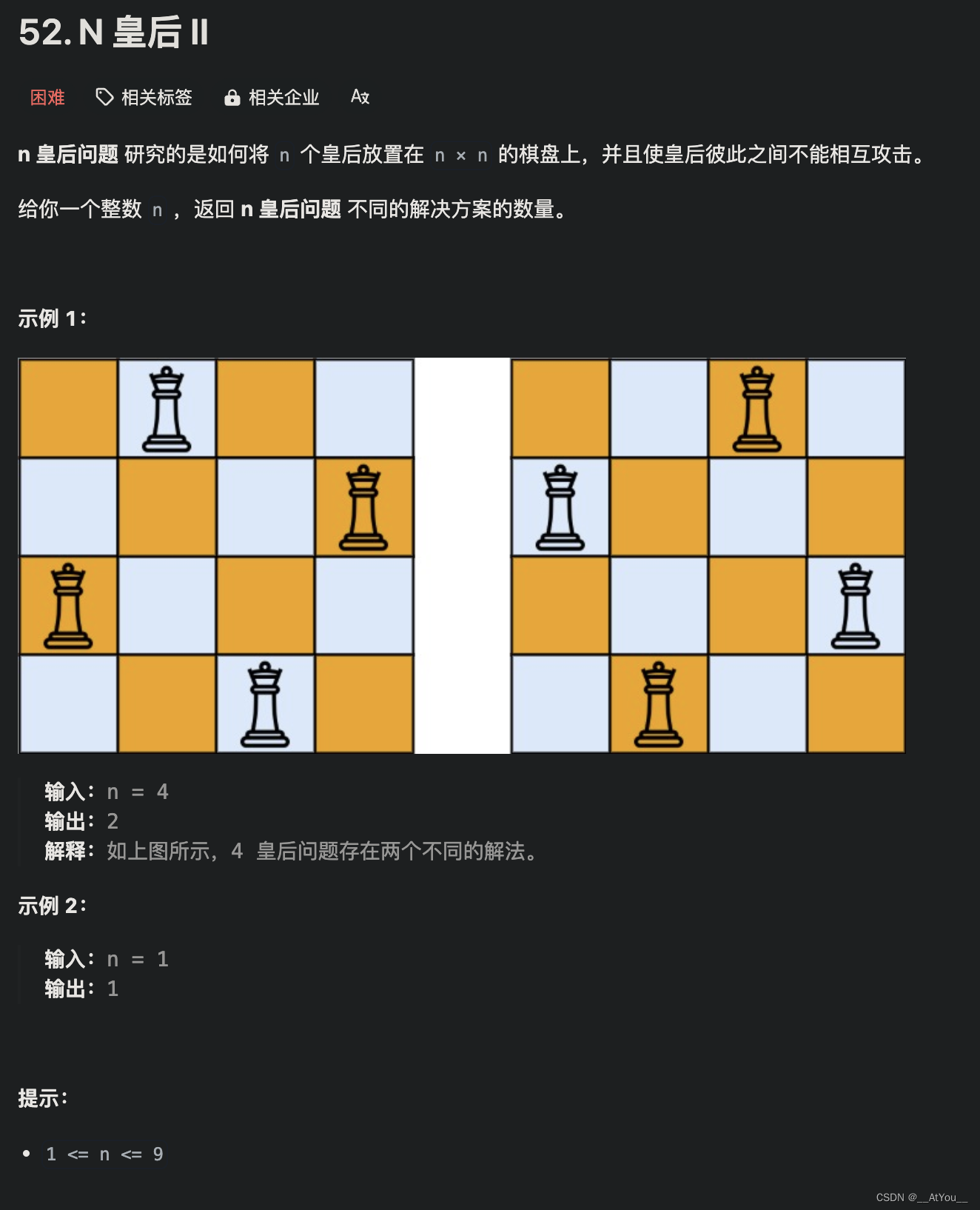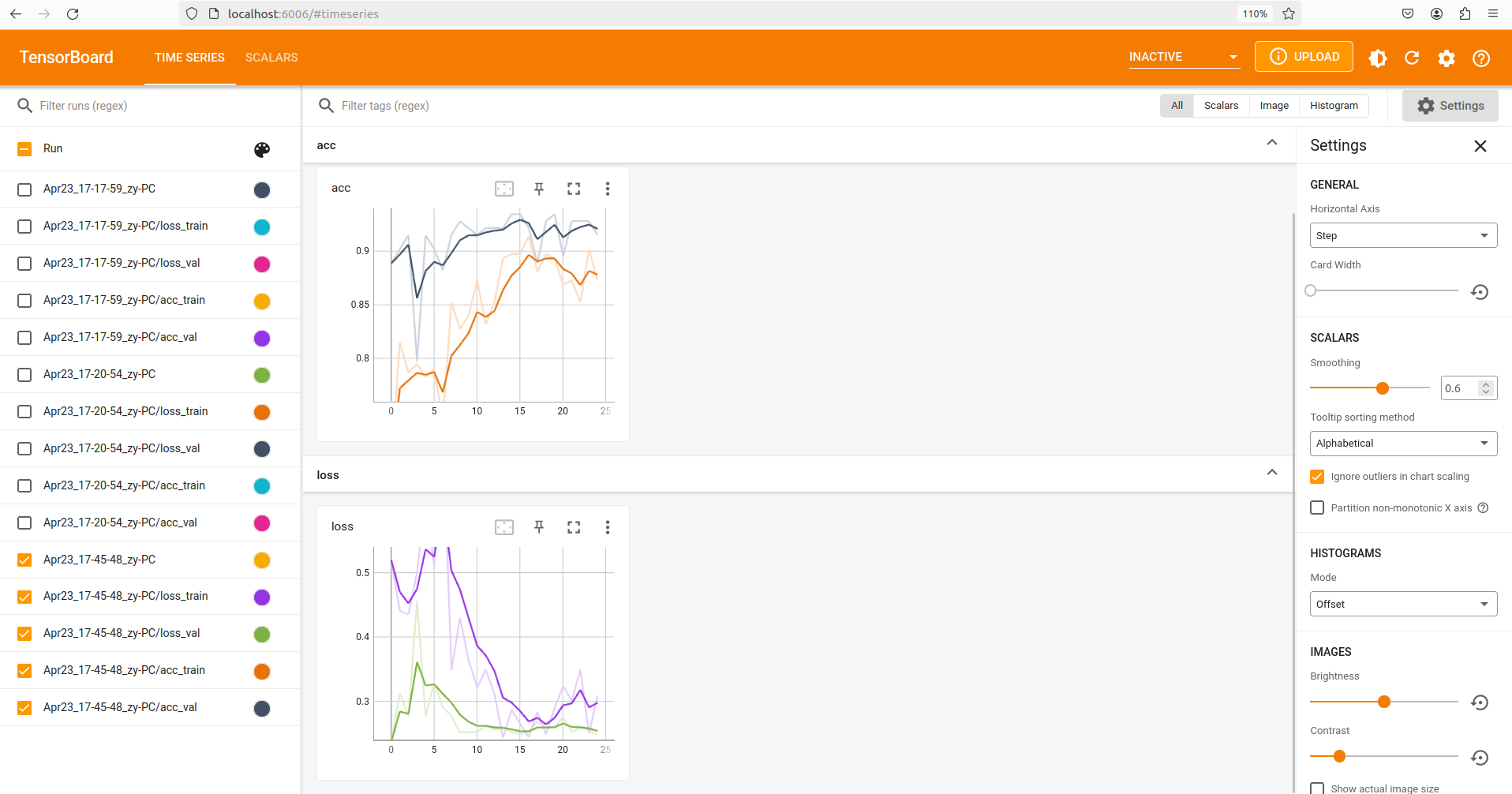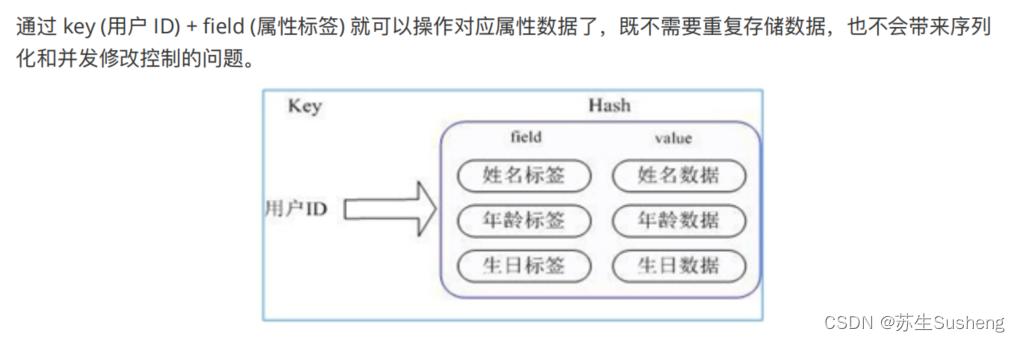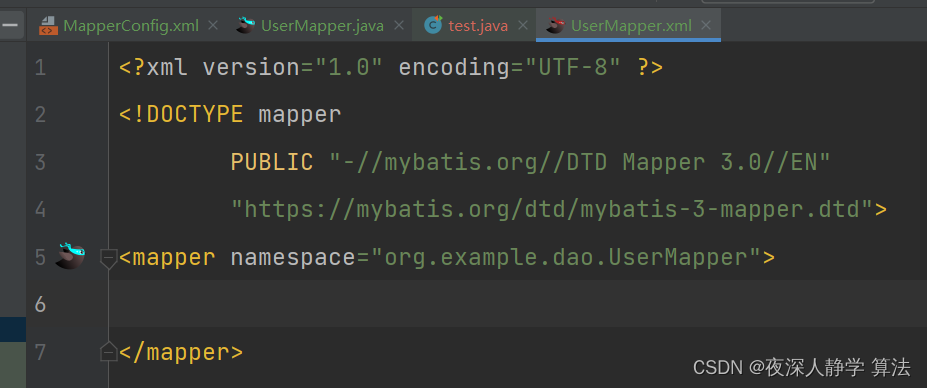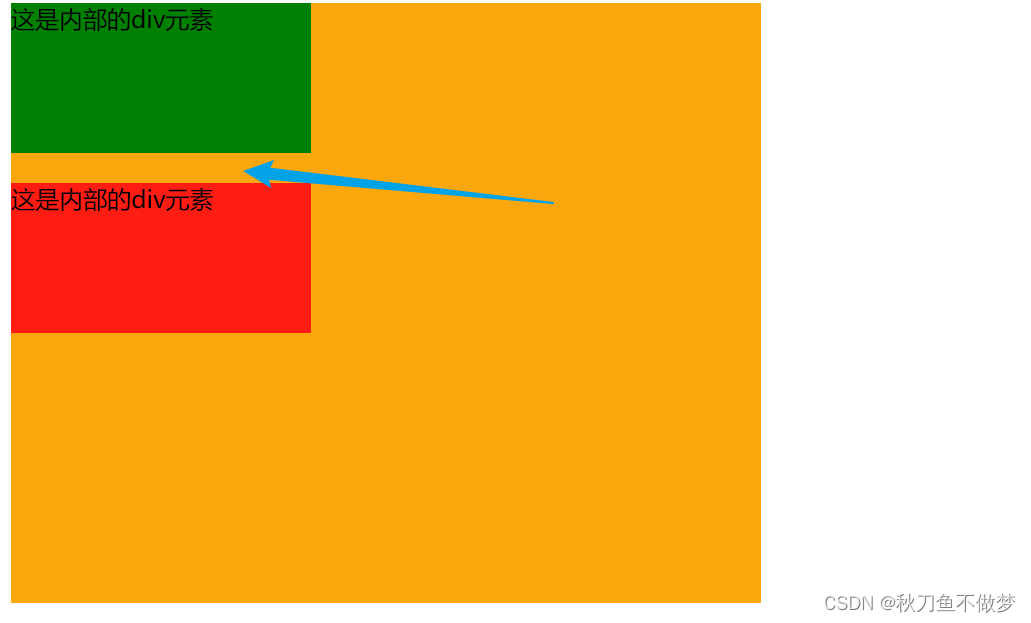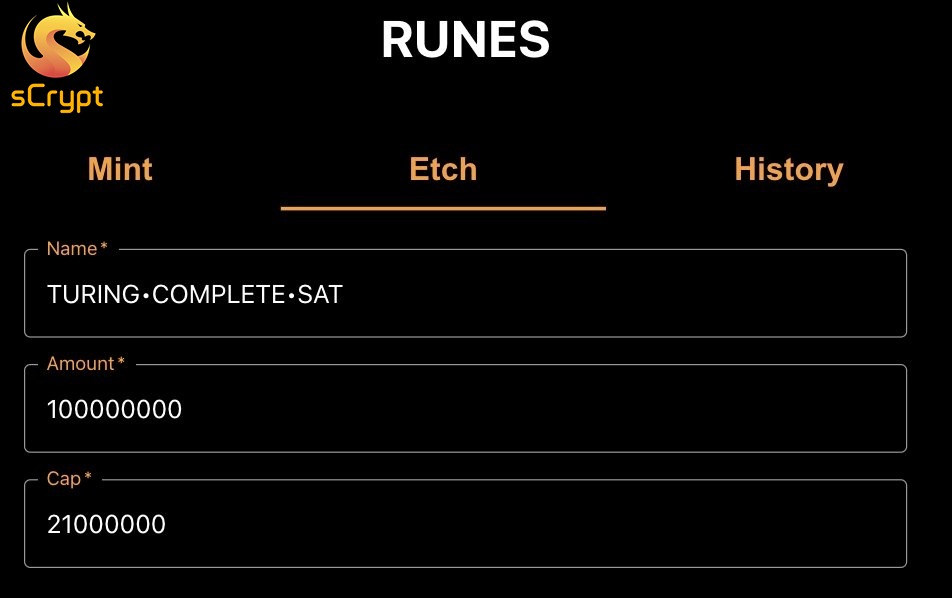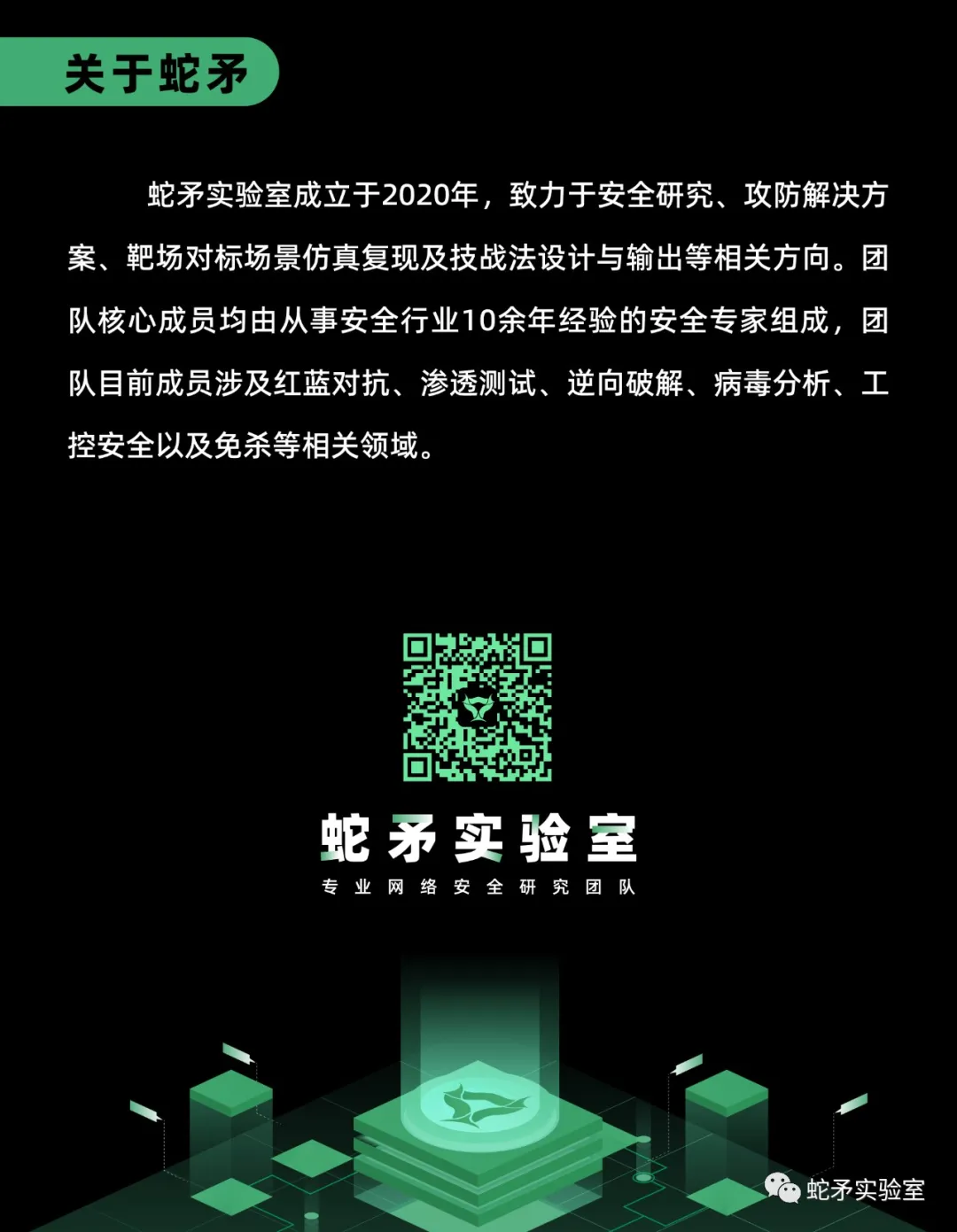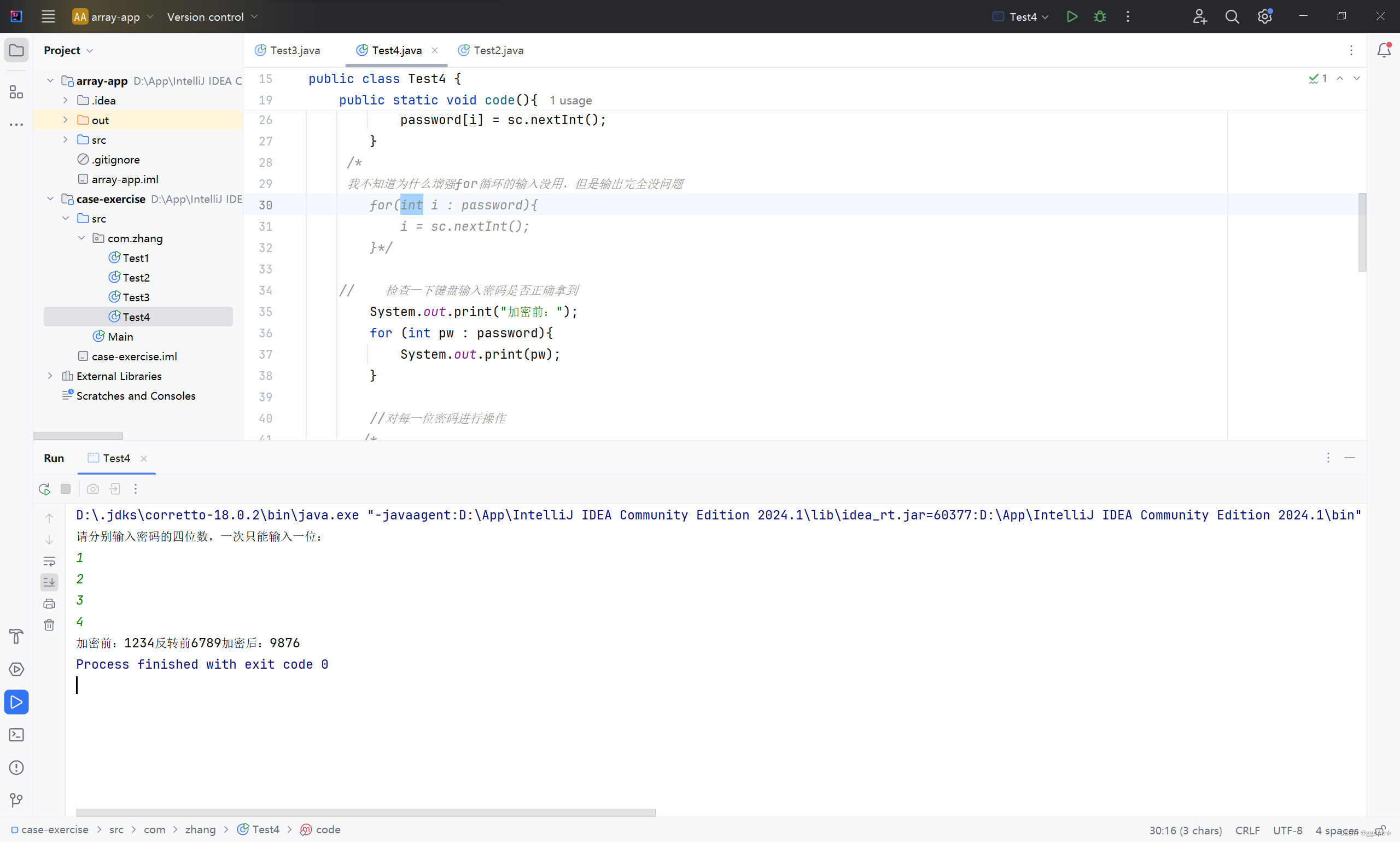-
配置新的 MySQL 实例:
为了创建一个新的数据库实例,你需要复制 MySQL 的安装目录并创建一个新的数据目录和配置文件。假设你已经安装了 MySQL 在C:\Program Files\MySQL\下,按照以下步骤操作:-
复制整个
MySQL文件夹,将其粘贴到相同目录下并重命名为MySQL2(或者任何你喜欢的名称)。 -
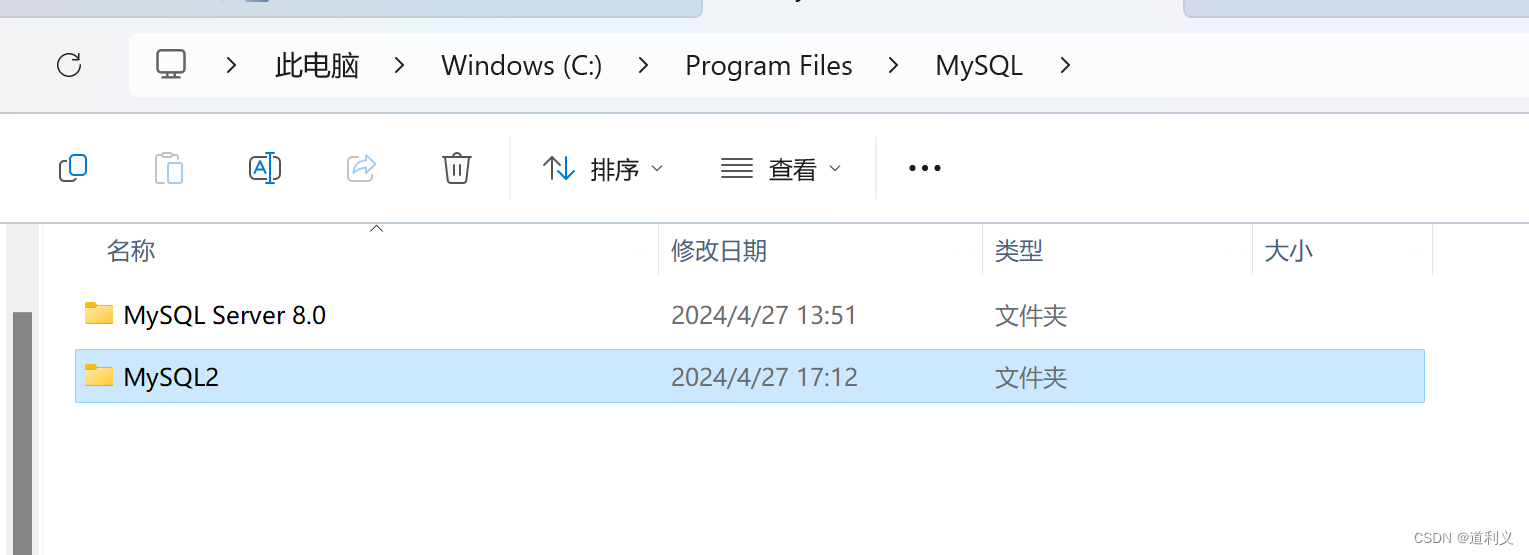
-
在新复制的文件夹中,先用右键把权限给自己拉满,不然修改起来会被提示无法保存,而且可以提前解决后续doc窗口的权限问题。
-
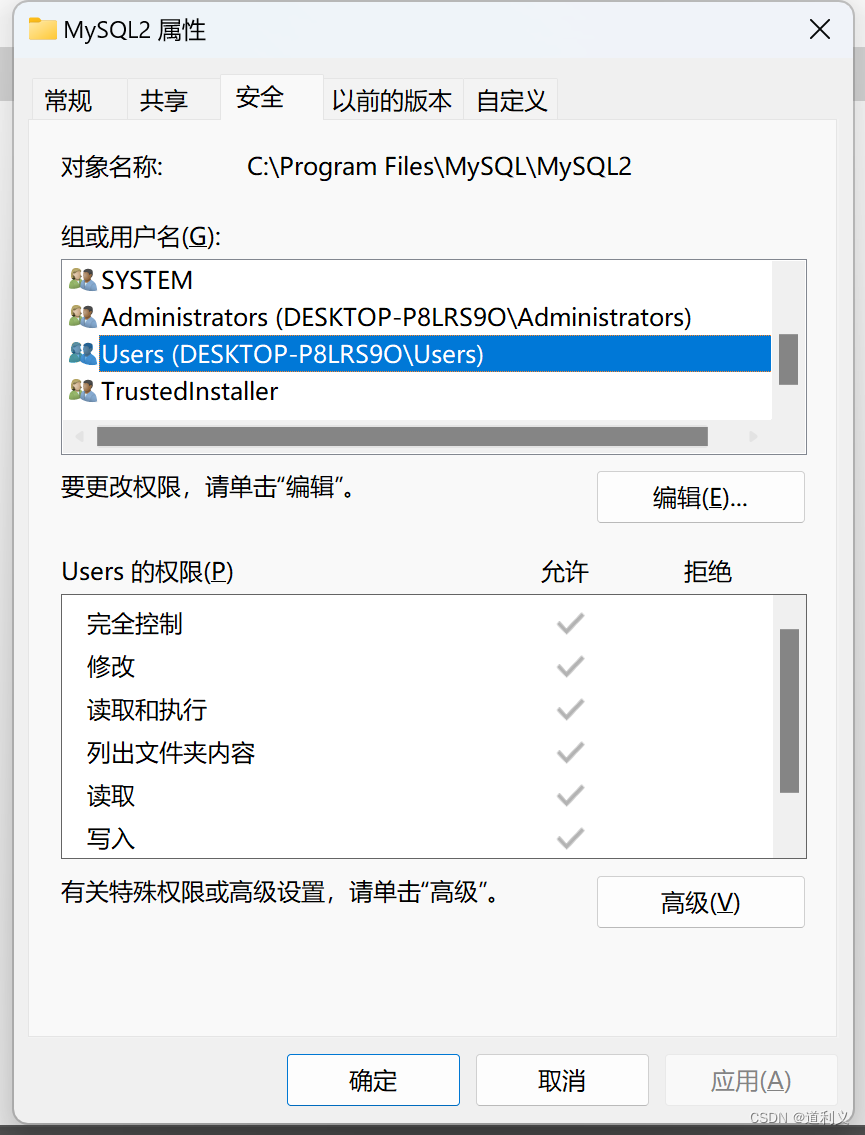
-
进入
bin目录,找到my-default.ini文件,复制并粘贴为my.ini(如果没找到就直接新建)。 -
新建的话可以使用此处my.ini
-
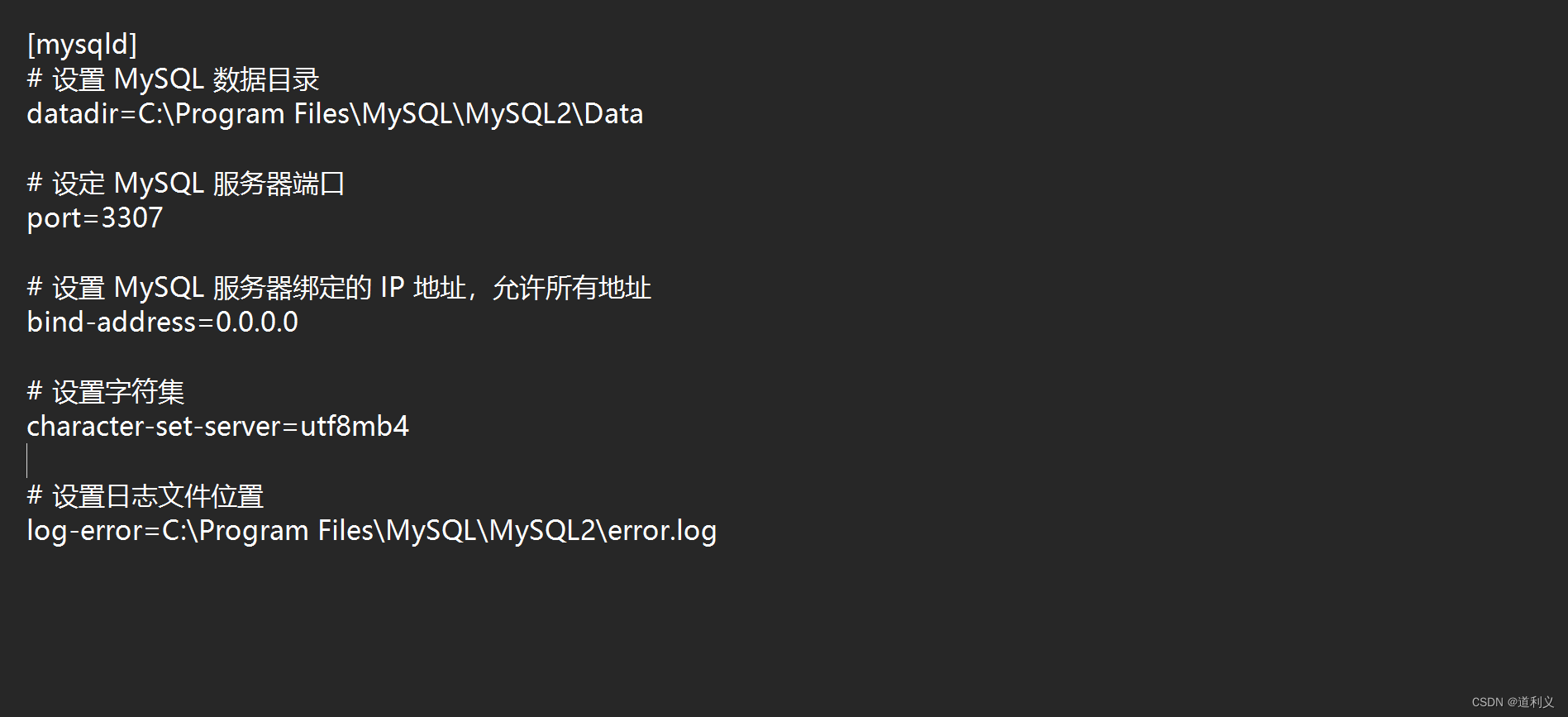
-
注意!如果你是win11,而且MySQL2下面已经有了一个data目录,一定要把它删除,再新建一个Data目录!不然会被提示目录不存在,恶心的是doc窗口不明说是哪个目录:
port = 3307 # 使用你选择的端口号,例如3307 datadir=C:\Program Files\MySQL\MySQL2\Data # 指定新的数据目录
-
-
启动新的 MySQL 实例:
使用命令行工具启动新的 MySQL 实例。在新复制的文件夹中的bin目录中,执行以下命令:mysqld --initialize-insecure mysqld --defaults-file="C:\Program Files\MySQL\MySQL2\bin\my.ini" --console这将初始化并启动新的 MySQL 服务。
并且在Data目录下生成一些表空间相关的文件。
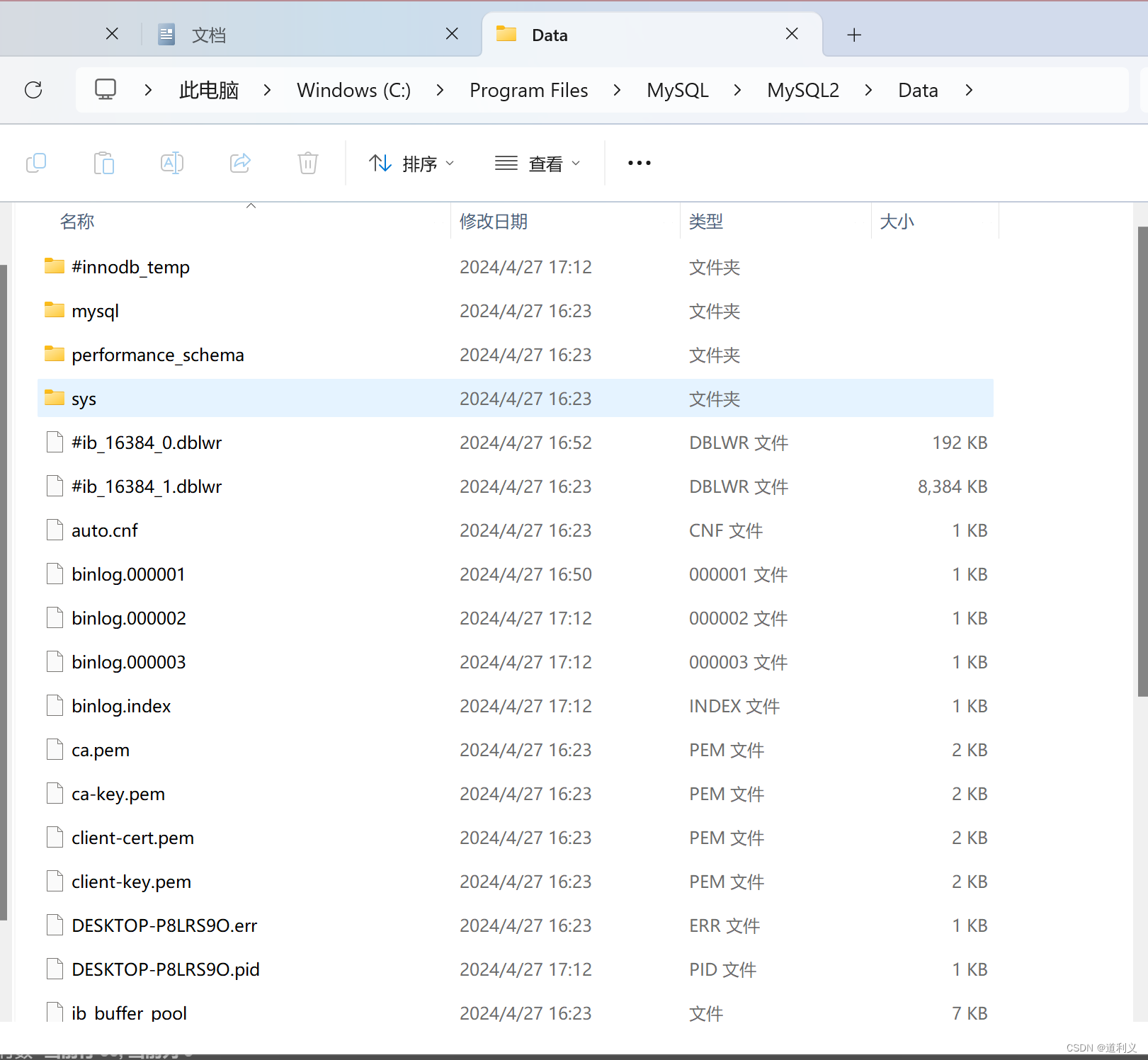
-
设置 root 密码(可选):
如果需要设置密码,请执行以下步骤:- 在命令行中输入:
这将把新实例的 root 用户密码设置为mysqladmin -u root -h localhost --port=3307 password 43214321。
- 在命令行中输入:
-
验证新的端口和数据库:
使用以下命令通过新端口连接到 MySQL 服务器,并检查新数据库:mysql -u root -p -P 3307
如果登录失败,被提示
ERROR 2003 (HY000): Can't connect to MySQL server on 'localhost' (10061)
那就去检查服务是否启动,可以直接在doc窗口使用命令
net start MySQL3307
或者右键我的电脑打开服务

把MySQL3307设为自动启动就好了
通过以上步骤,你将能够在本地环境同时拥有两个不同端口的 MySQL 数据库。每个实例将使用不同的端口和数据目录。